Win11笔记本更新后屏幕泛白怎么办 笔记本更新win11后屏幕泛白详解
- 王林原创
- 2024-09-03 09:44:15870浏览
问题:Win11系统更新后笔记本屏幕发白怎么办?许多人在升级到 Win11 系统后,遇到了笔记本屏幕变白的问题。为了解决此问题,请继续阅读 php小编鱼仔提供的详细指南,了解如何在高级显示设置中进行调整以恢复正常的屏幕显示。
笔记本更新win11后屏幕泛白详解
方法一、
1、开始 - 设置 - 系统 - 屏幕,点击相关设置下的【高级显示器设置(显示器信息,刷新率)】。

2、在高级显示器设置里,有个自动管理应用的颜色,打开即可。
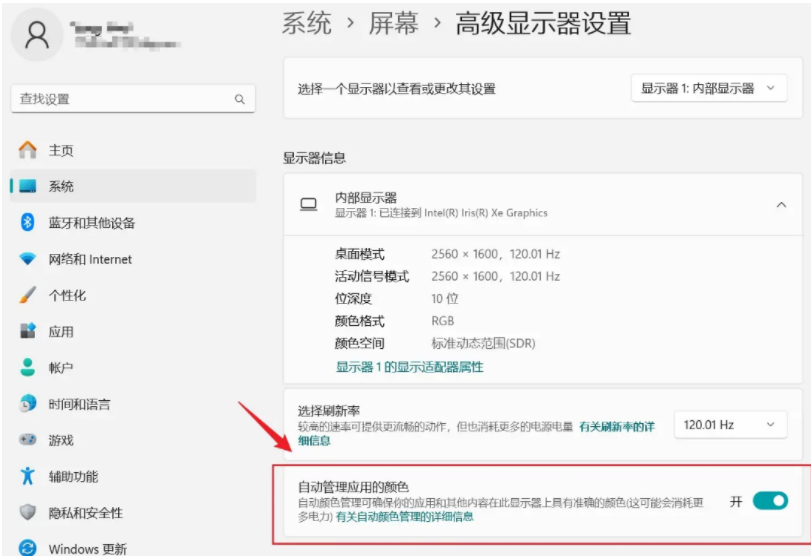
方法二、
1、打开Windows设置( Win + i ),左侧点击【系统】,右侧点击【屏幕(显示器、亮度、夜间模式、显示器配置文件)】。

2、在亮度一栏的右边,点开【小三角 (圈红处)】。

3、取消勾选【通过优化显示的内容和亮度降低电池能耗】。

以上是Win11笔记本更新后屏幕泛白怎么办 笔记本更新win11后屏幕泛白详解的详细内容。更多信息请关注PHP中文网其他相关文章!
声明:
本文内容由网友自发贡献,版权归原作者所有,本站不承担相应法律责任。如您发现有涉嫌抄袭侵权的内容,请联系admin@php.cn

